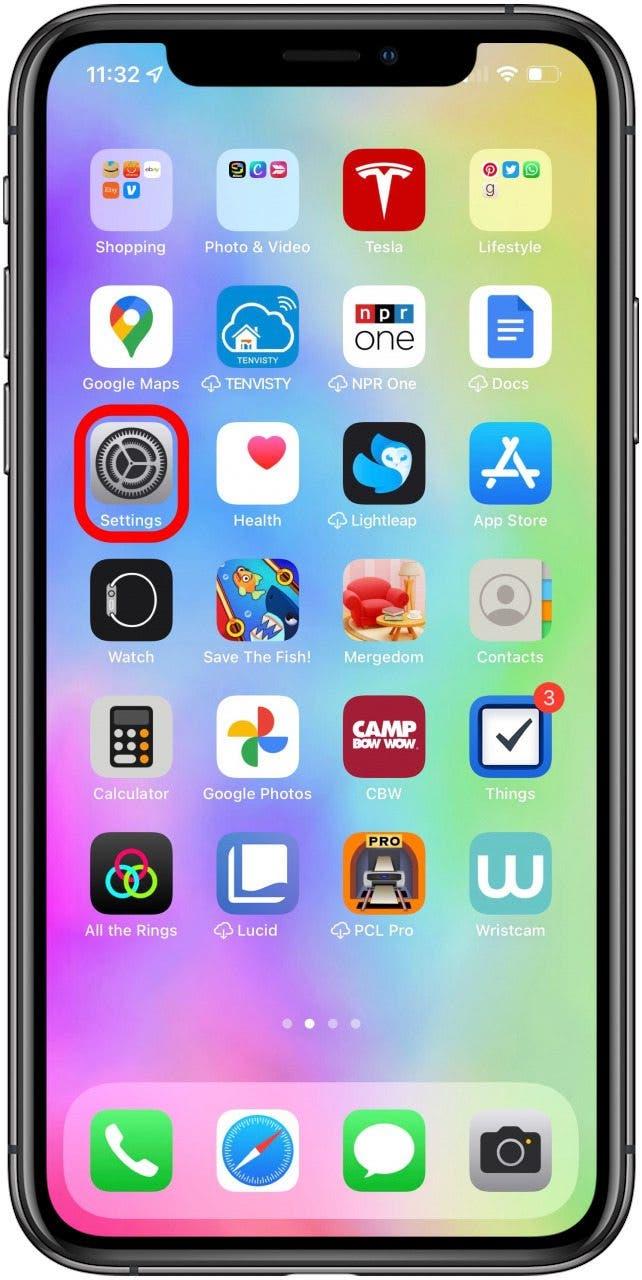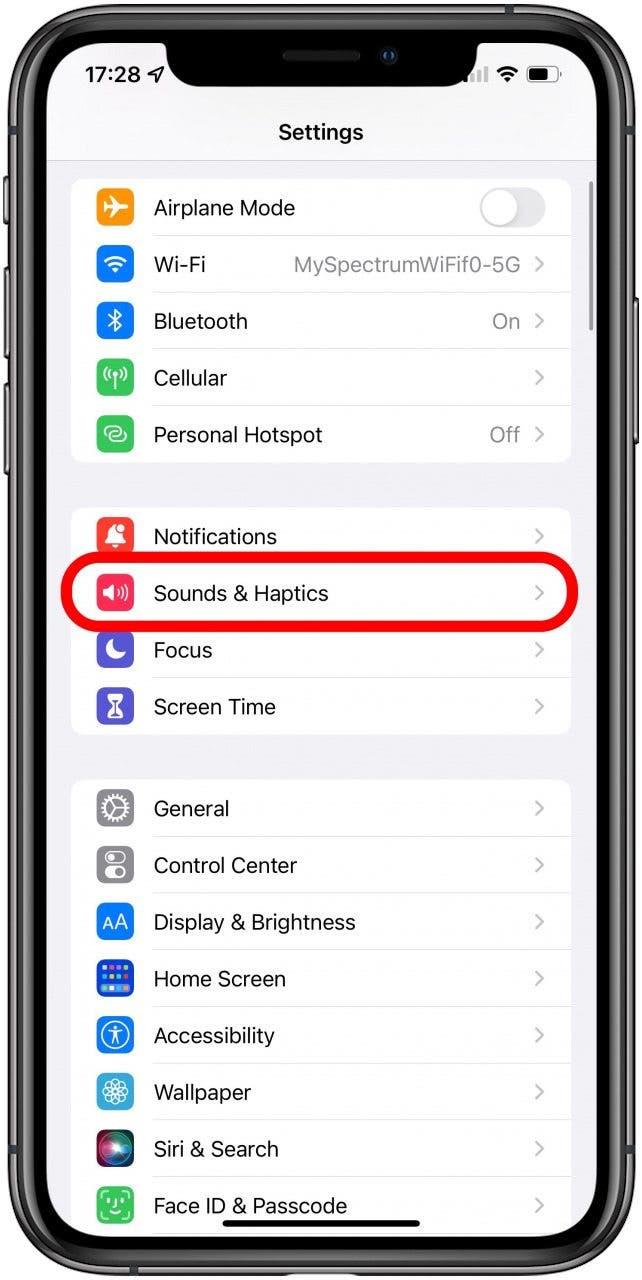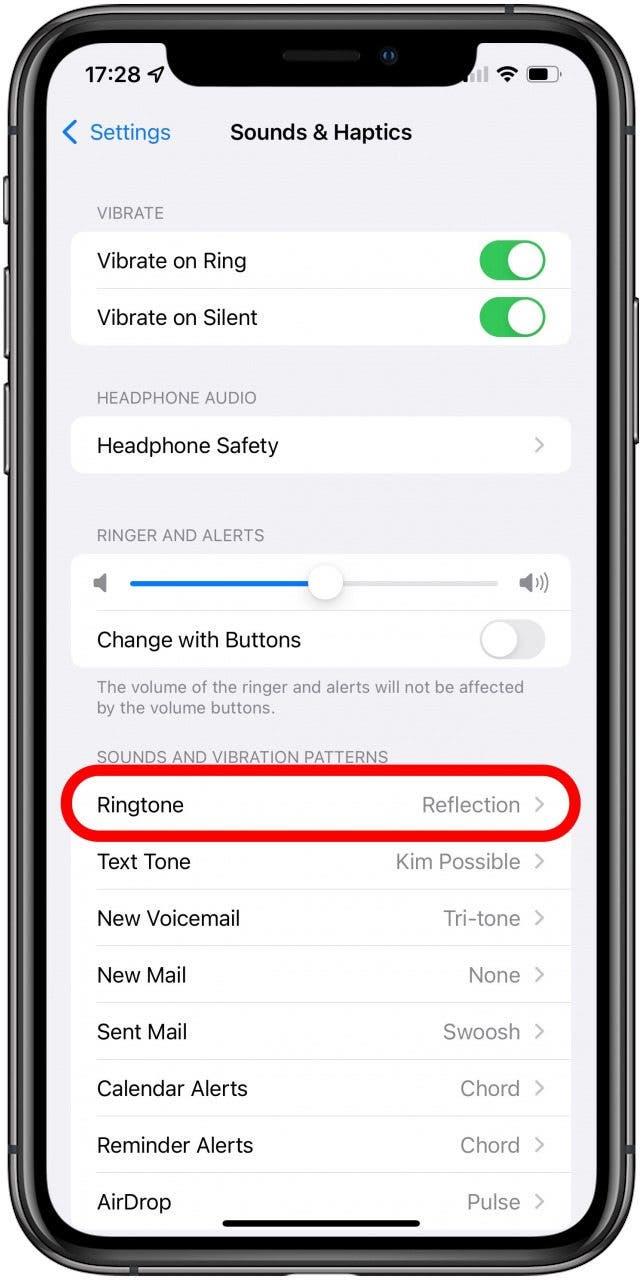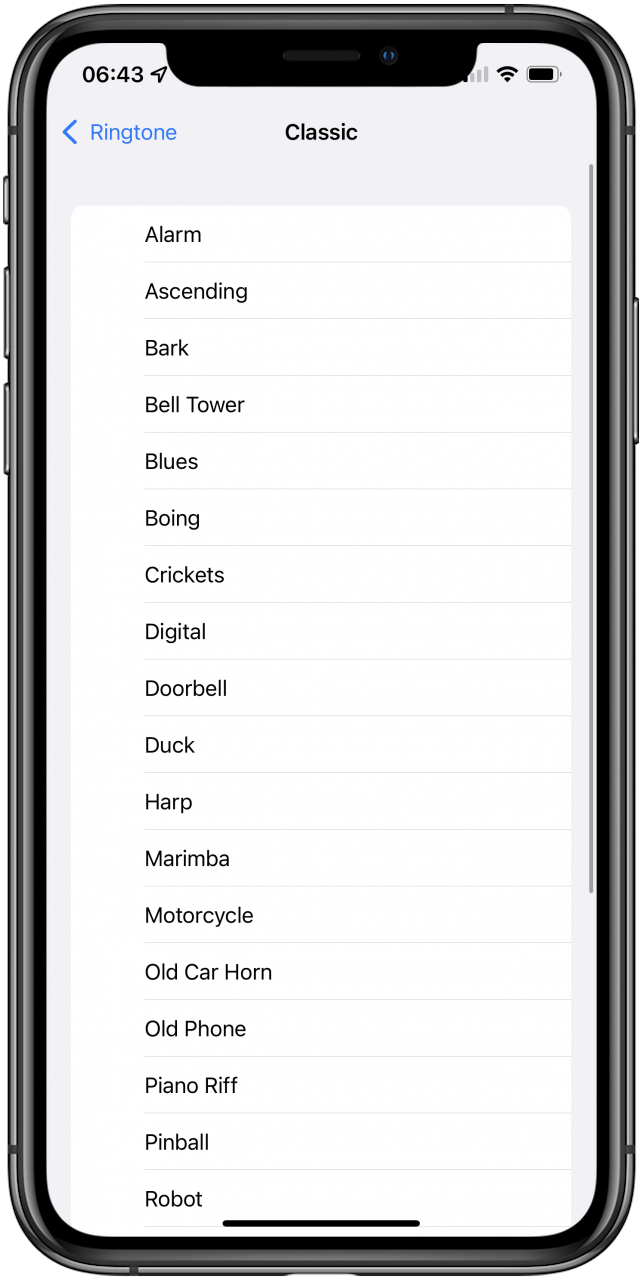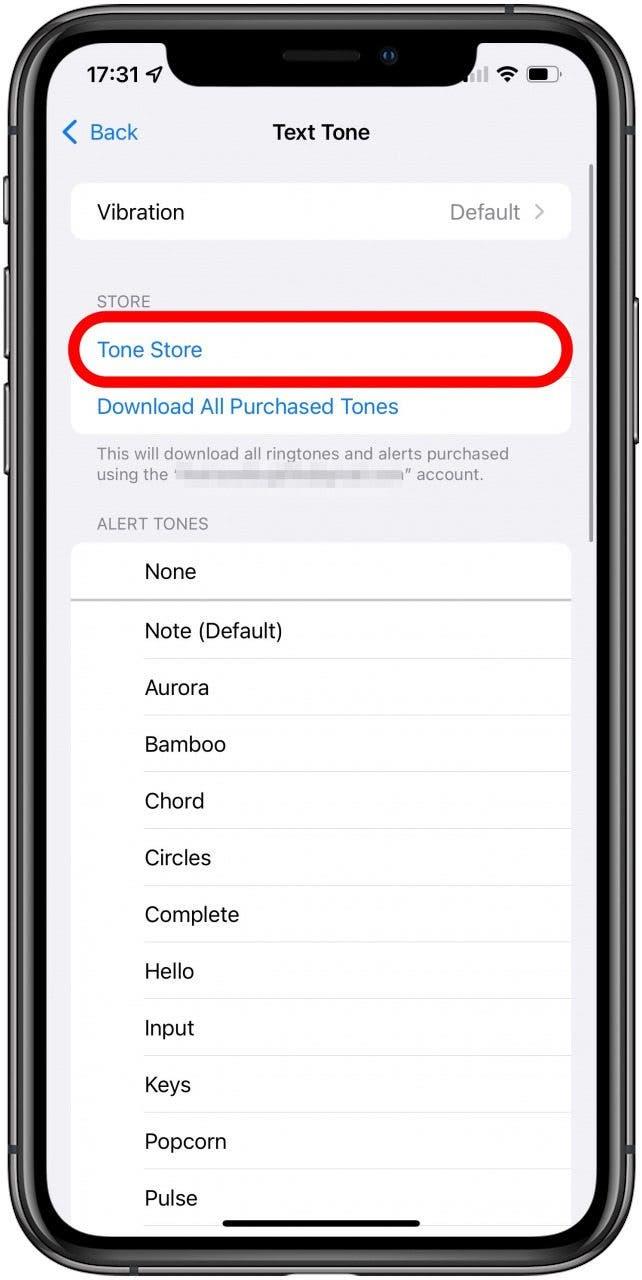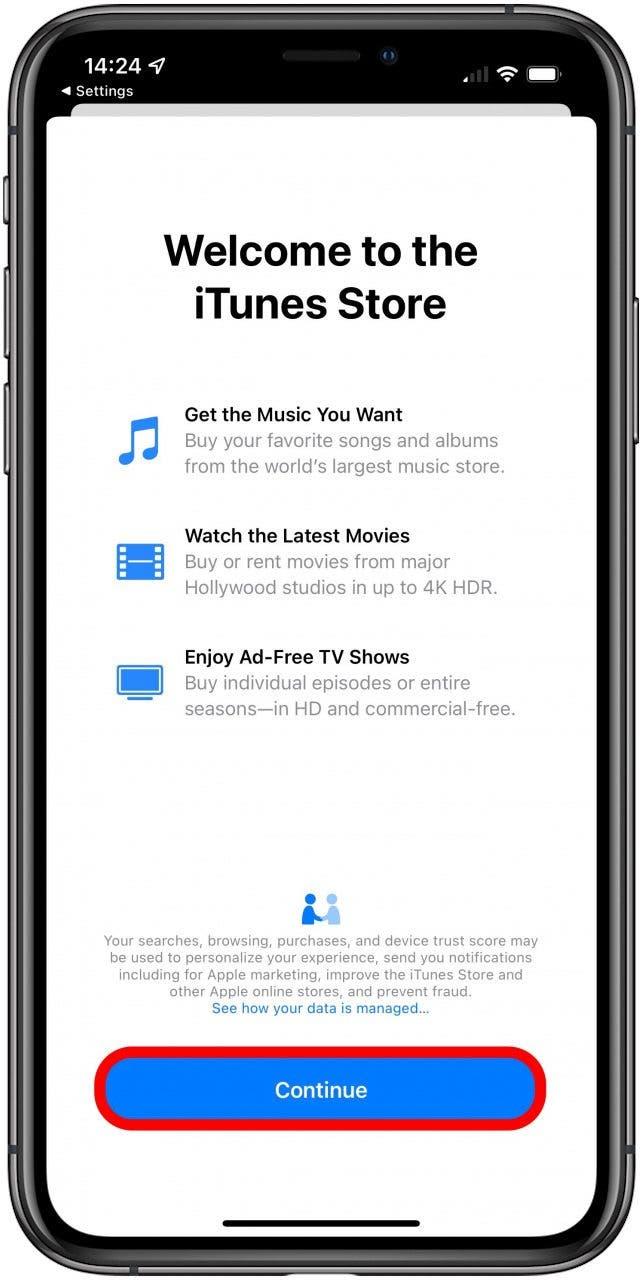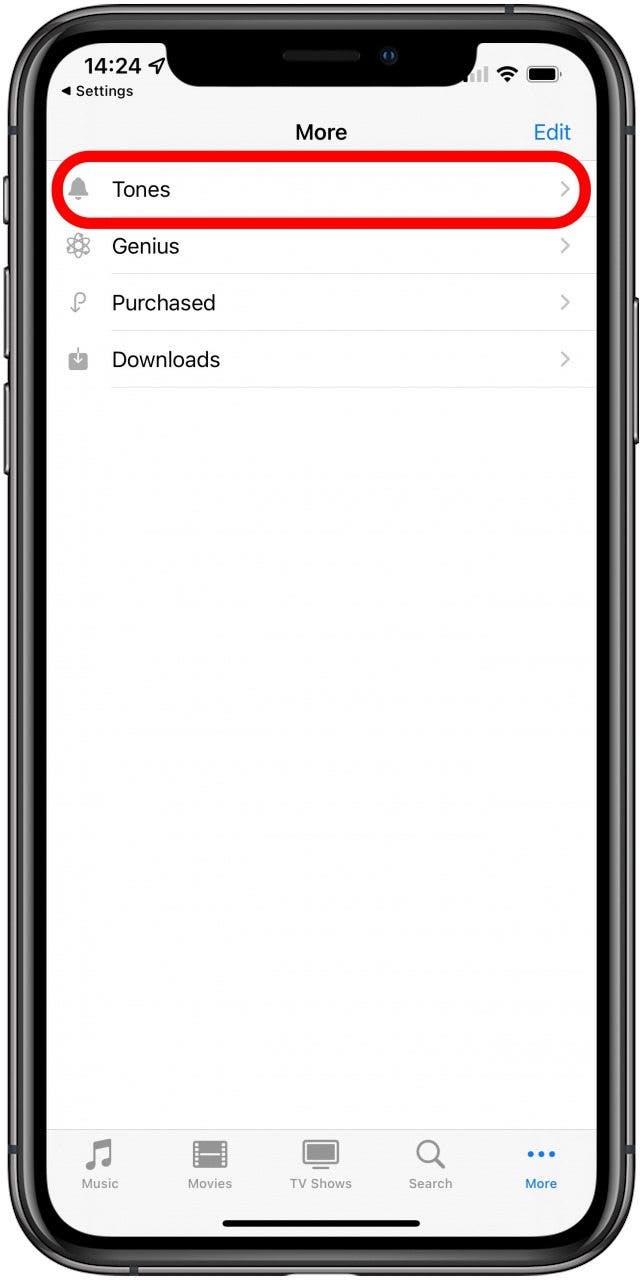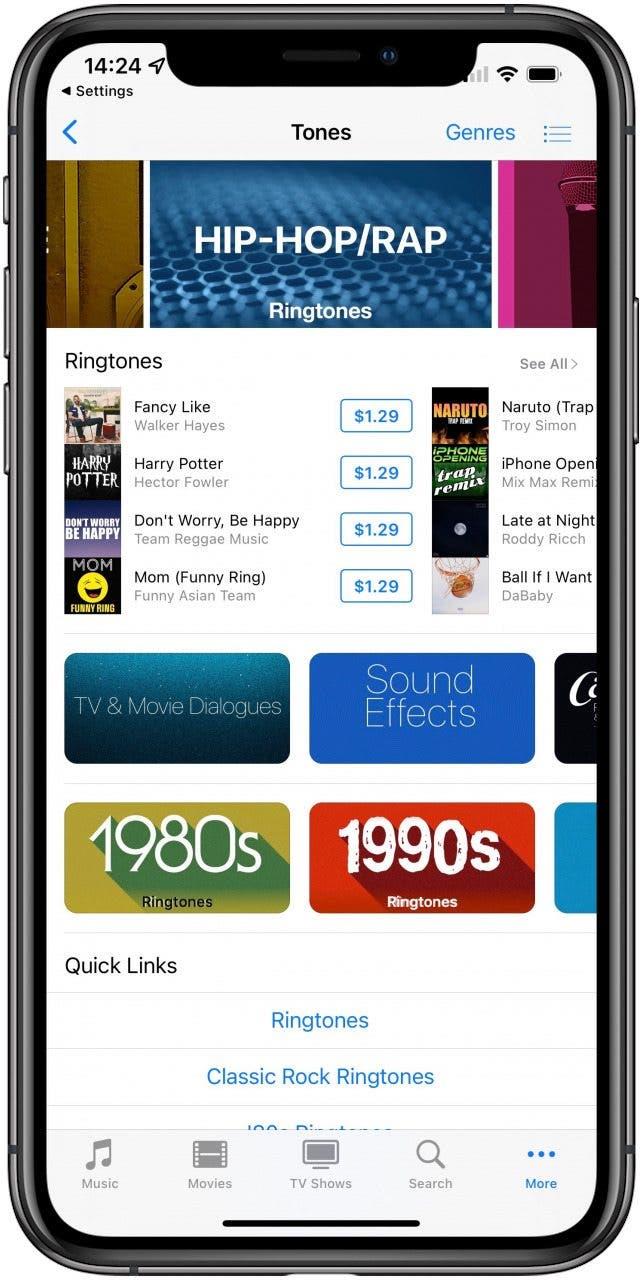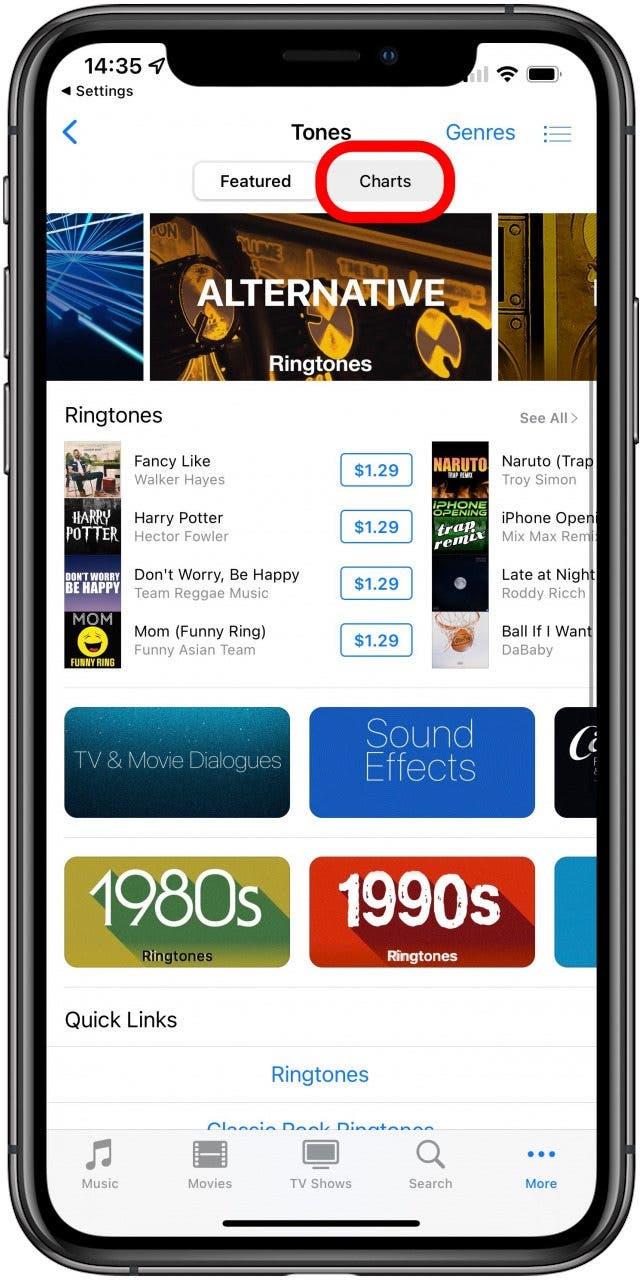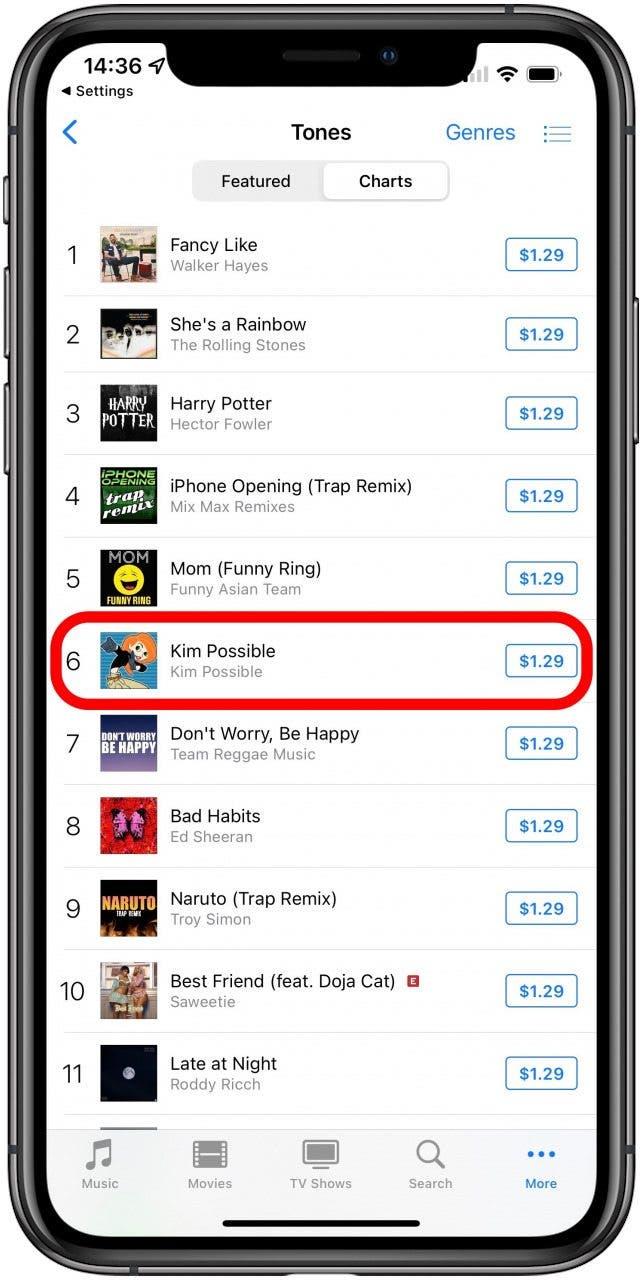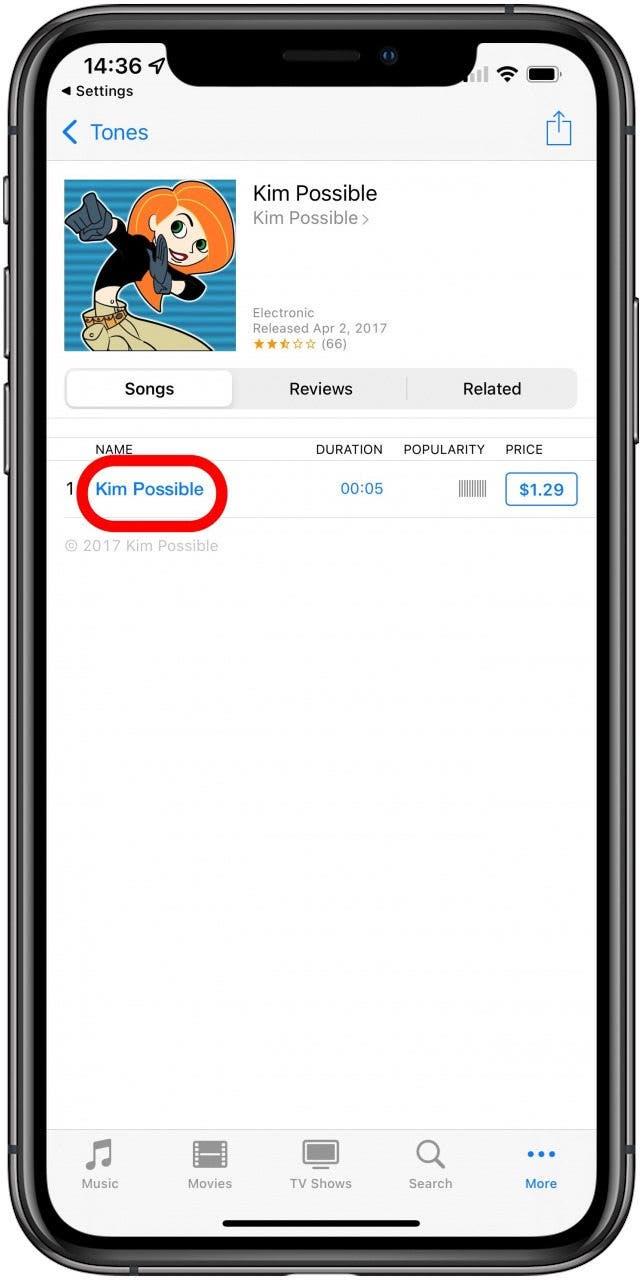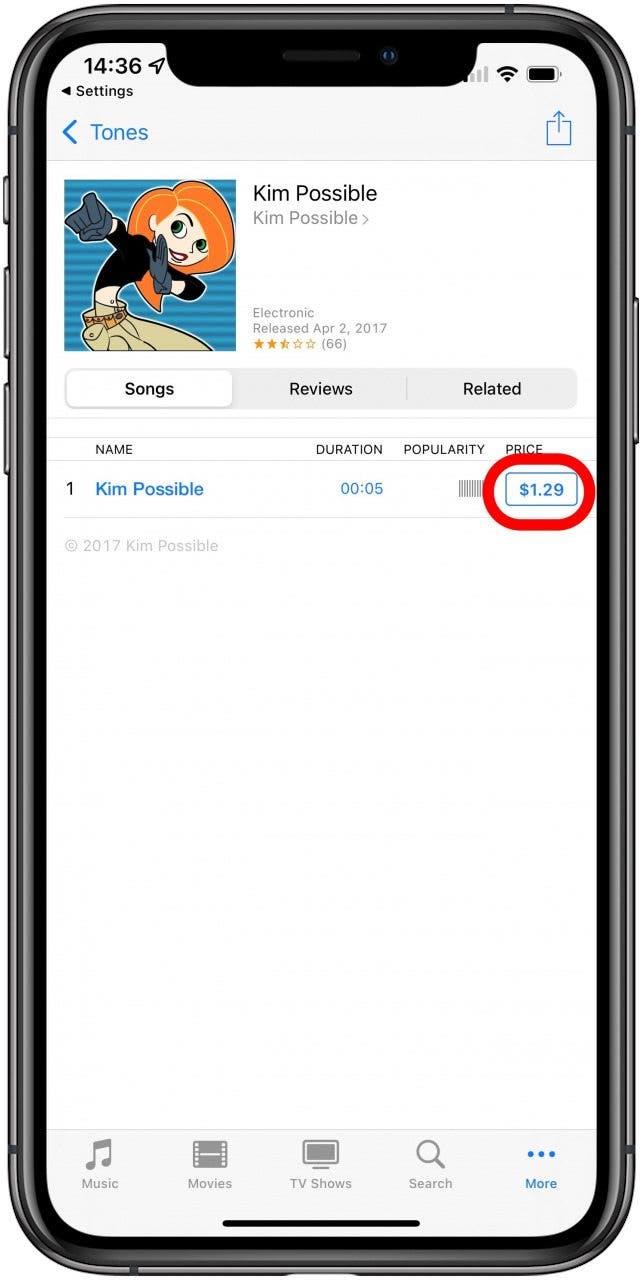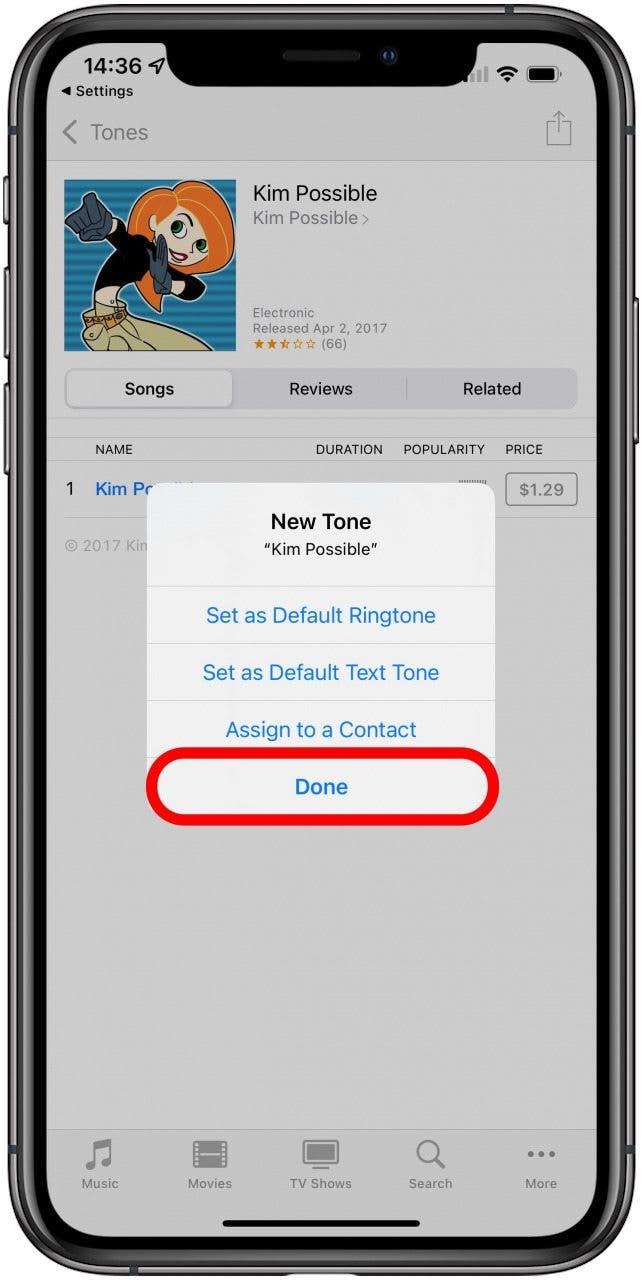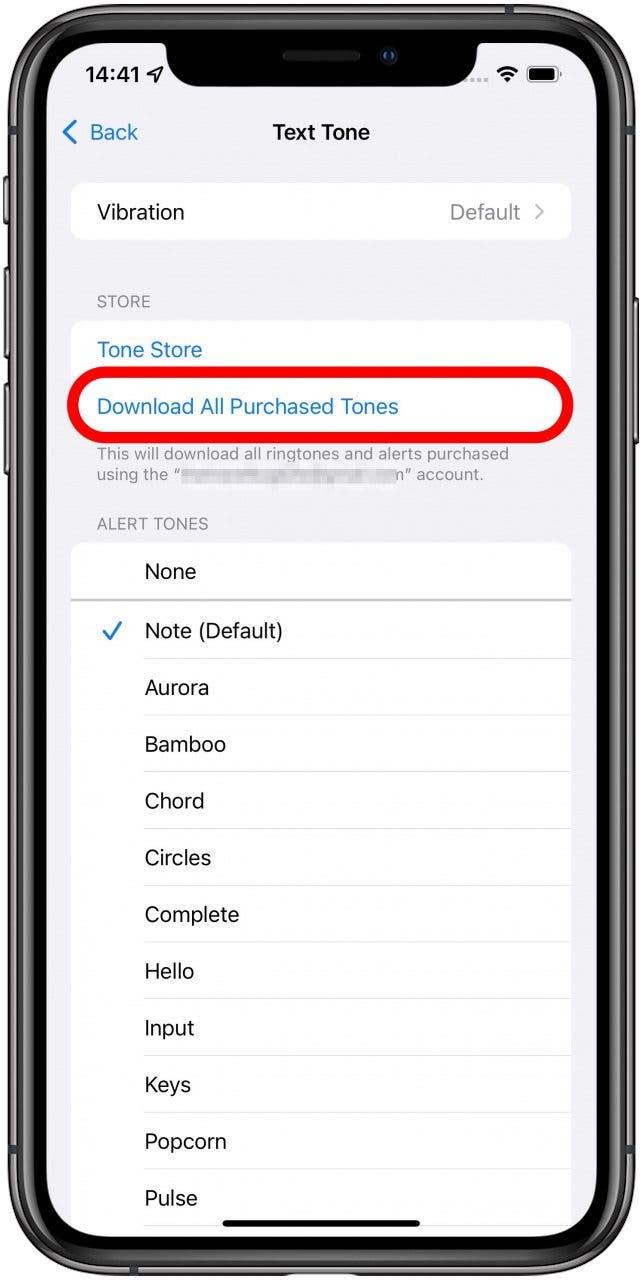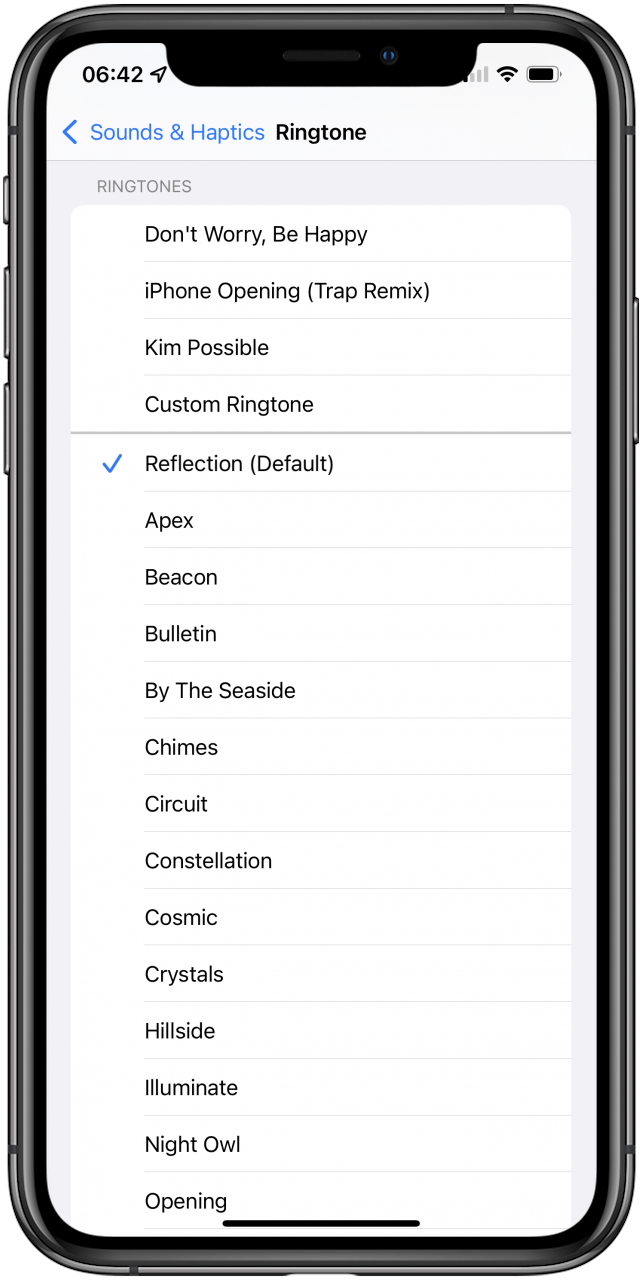ينبهك نغمة الرنين من المكالمات الواردة ، ويمكن أن يكون وسيلة ممتعة لتخصيص هاتفك. سأعلمك كيفية تغيير نغمة الرنين الافتراضية وكيفية الحصول على نغمات مخصصة على iPhone!
يأتي كل iPhone مع نغمة رنين مسبقًا يمكنك تغييرها بسهولة إلى شيء يناسب تفضيلاتك وشخصيتك. إليك كيفية تغيير نغمة الرنين الافتراضية على iPhone. سأريكم أيضًا كيفية تعيين أغنية على أنها نغمة رنين على iPhone:
- افتح تطبيق إعدادات .

- حدد Sounds & Haptics .

- اضغط على نغمة الرنين .

- تحت نغمات ، سيكون لديك خيار من الخيارات المسبقة مسبقًا. يمكنك رؤية المزيد من الخيارات إذا قمت بالنقر فوق Classic . اضغط على نغمة الرنين التي ترغب في تحديدها ؛ سوف يحفظ تلقائيا.

- يمكنك أيضًا التمرير لأعلى واختيار شراء نغمة رنين جديدة من متجر Tone Store إذا كنت لا تحب أيًا من تلك المجانية.

- إذا كانت هذه هي المرة الأولى لك في متجر Tone ، فسيتعين عليك النقر على متابعة .

- اضغط على نغمات .

- في علامة التبويب المميزة المميزة ، يمكنك رؤية فئات مختلفة تسمح لك بالتصفح حسب النوع والأناقة والمزيد.

- يمكنك أيضًا النقر فوق مخططات علامة التبويب لمشاهدة نغمات الرنين الأكثر شعبية.

- للاستماع إلى شيء ما ، اضغط عليه.

- ثم انقر فوق الاسم.

- لشراء شيء ما ، اضغط على السعر.

- سيكون لديك خيار التعيين على أنه نغمة رنين افتراضية ، تم تعيينه كأنه نغمة نص افتراضية ، و تعيين لجهة اتصال . يمكنك أيضًا الضغط على التي تم إجراؤها لشرائها ولكن لا تضعها على أنه أي شيء حتى الآن.

- إذا لم تكن قد حددت بالفعل تعيين نغمة رنين افتراضية ، فسيتعين عليك العودة إلى رنين في إعدادات Sounds & Haptics .

- بعد ذلك ، اضغط على قم بتنزيل جميع النغمات المشتراة .

- الآن ، يجب أن تظهر نغمات الرنين التي تم شراؤها كخيارات نغمة .

نصيحة للمحترفين: إذا كنت تتساءل عن كيفية إضافة نغمات رنين إلى iPhone بدون iTunes ، فإن الخطوات المذكورة أعلاه هي كيف تفعل ذلك! يمكنك حتى البحث في متجر Tone للأغاني والموسيقى التصويرية من الأفلام والمؤثرات الصوتية الأخرى.
الآن أنت تعرف كيفية الحصول على نغمات على iPhone! هناك حفنة من نغمات الرنين المقدمة والآلاف التي يمكنك شراؤها من المتجر ، بحيث يمكنك الحصول على تخصيص انفجار. لمعرفة المزيد حول تخصيص جهاز iPhone الخاص بك ، اشترك في مجاني نصيحة النشرة الإخبارية لليوم.